YouTube у вас не работает? Вот как это исправить в Chrome, Android и iOS
Иногда , YouTube перестает работать. Так было, когда в середине октября 2018 года YouTube полностью отключился более чем на час. Где люди это заметили?
YouTube — крупнейшая видеоплатформа Интернет в мире ежемесячно посещают более 1.5 миллиарда человек. Каждую минуту загружается около 400 часов контента, а ежедневно просматривается более миллиарда часов видео. Итак, что вы делаете, когда обнаруживаете, что YouTube не работает?
Google отлично справляется с задачей сохранения Играйте и улучшайте YouTube , но иногда обслуживание прекращается. К сожалению, в панели состояния приложений Google нет YouTube, поэтому может быть сложно определить, связана ли проблема только с вами.
Это YouTube не работает? Не бойтесь, мы поможем вам снова посмотреть эти ролики. YouTube, вероятно, недоступен для всех, но проблема, скорее всего, на вашей стороне.
Независимо от того, приостановлено ли воспроизведение видео, не загружается приложение или что-то еще, наши действия по устранению неполадок для Chrome, Android и iOS должны помочь вам снова заставить YouTube работать.
Проверьте, отключен ли YouTube
Полное отключение YouTube случается редко, но это случалось раньше. Прежде всего следует проверить, связана ли проблема с самим YouTube, а не из-за чего-либо с вашей стороны.
В этом вам помогут два сайта: downdetector.com و отчет об отключении. Они создают отчеты для пользователей, которые показывают, о каких проблемах сообщается и из какой точки мира.
Когда у YouTube случаются серьезные простои, новостные агентства также сообщают о них. Самый быстрый способ проверить — перейти на Новости Google и выполните поиск по запросу «YouTube не работает» или «YouTube отключен».
Вы доказали, что YouTube, кажется, хорошо работает для других? Если это так, выполните следующие действия по устранению неполадок.
Как исправить YouTube в Chrome
Если вы используете YouTube в настольной версии Chrome, выполните следующие действия, чтобы попытаться исправить YouTube.
1. Обновите Chrome.
Вы всегда должны использовать последнюю версию Chrome. Обновление должно происходить автоматически, но всегда рекомендуется его проверить.
ты должен вставить chrome: // настройки / помощь в адресной строке и нажмите Enter. Вы должны увидеть «Google Chrome обновлен». Если нет, нажмите «Обновить Google Chrome», затем нажмите «Перезагрузить».
2. Очистите файлы cookie и кеш.
попробуй Очистить куки и кешировать в Chrome, чтобы очистить браузер. вставить хром: // Настройки / clearBrowserData в адресной строке и нажмите Enter.
В раскрывающемся списке временного диапазона выберите Все время. Выберите файлы cookie и другие данные сайта, кешированные изображения и файлы. Щелкните Очистить данные.
3. Отключить плагины.
Расширения могут вызвать проблемы совместимости с YouTube. Чтобы просмотреть плагины, вставьте хром: // расширений в адресной строке и нажмите Enter.
Чтобы просмотреть плагины, вставьте хром: // расширений в адресной строке и нажмите Enter.
Отключите каждую надстройку одну за другой, щелкнув ползунок, чтобы он стал серым. После каждого раза попробуйте YouTube снова и посмотрите, решена ли проблема. Если это так, оставьте расширение отключенным и попробуйте связаться с разработчиком, чтобы узнать, могут ли они исправить проблему.
4. Обновите видеодрайверы.
Если драйверы видео устарели, это может привести к тому, что видео не будет воспроизводиться. Попробуйте обновить его, чтобы попытаться решить проблему. Для этого нажмите клавишу. Windows + X И щелкните Диспетчер устройств.
Дважды щелкните Display Adapters. Затем щелкните адаптер правой кнопкой мыши и выберите «Обновить программное обеспечение драйвера». Щелкните Автоматический поиск обновленного программного обеспечения драйвера и следуйте указаниям мастера в окне.
Для получения дополнительной поддержки см.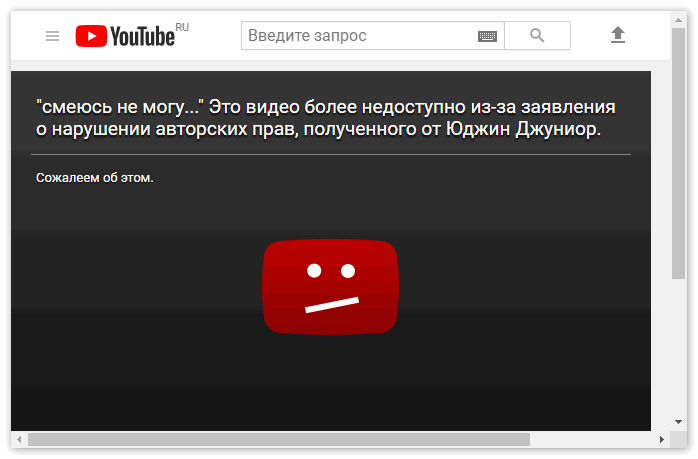 Наше руководство о том, как найти Устаревшие и обновленные драйверы Windows.
Наше руководство о том, как найти Устаревшие и обновленные драйверы Windows.
5. Проверьте подключение к Интернету.
Даже если вы можете получить доступ к другим веб-сайтам, это не означает, что ваше интернет-соединение исправно. Он может быть недостаточно стабильным для потоковой передачи клипов YouTube. Используйте встроенное средство устранения неполадок для Windows 10, чтобы обнаруживать и устранять проблемы.
нажмите клавишу. Windows + I чтобы открыть настройки. перейти к Обновление и безопасность -> Устранение неполадок -> Подключения к Интернету -> Запустить средство устранения неполадок.
Если это не сработает, прочтите нашу статью о диагностике сетевых проблем, чтобы получить дополнительные советы.
Как исправить YouTube на Android и iOS
Если вы используете YouTube на устройстве Android или iOS, например iPhone или iPad, попробуйте выполнить следующие действия по устранению неполадок.
1.
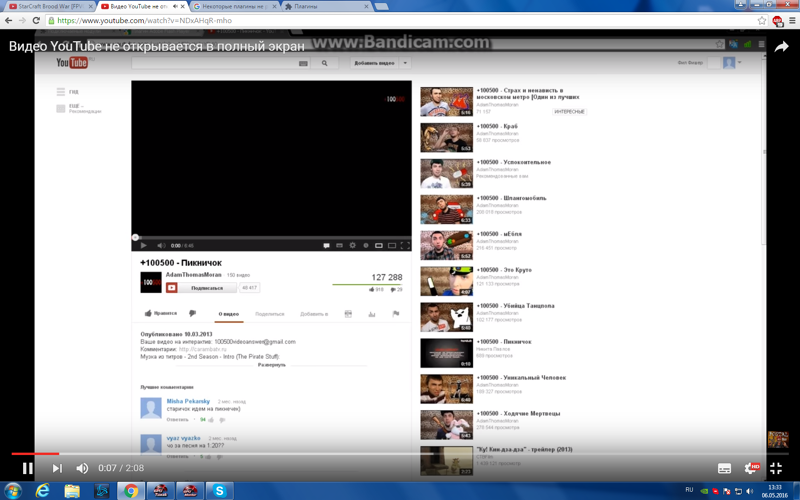 Обновите ОС
Обновите ОСВаша операционная система может быть устаревшей, и поэтому YouTube не может работать должным образом.
На Android откройте «Настройки» и найдите «Обновление программного обеспечения» (или «Обновление системы»). Это может быть в разделе «О телефоне». Если доступна новая версия, скачайте и установите ее.
В iOS перейдите в Настройки -> Общие -> Обновление ПО Загрузите и установите обновление, если оно доступно.
2. Обновите приложение YouTube.
Приложение YouTube всегда должно работать с последней версией, чтобы вы могли воспользоваться новейшими функциями и исправлениями ошибок.
На Android откройте Play Store, проведите пальцем влево, чтобы открыть боковую панель, затем нажмите «Мои приложения и игры». Вы перейдете на вкладку «Обновления». Все приложения, которые необходимо обновить, будут в разделе ожидающих обновлений. Если YouTube здесь, нажмите «Обновить».
В iOS откройте App Store и коснитесь вкладки «Обновления». Если вы видите в этом списке YouTube, нажмите «Обновить».
Если вы видите в этом списке YouTube, нажмите «Обновить».
3. Очистите кеш и удалите данные приложения YouTube.
Если вы какое-то время использовали приложение YouTube, большой объем кеша и данных может накапливаться и вызывать проблемы.
На Android перейдите в Настройки -> Приложения -> YouTube -> Хранилище. Щелкните Очистить кеш и посмотрите, решит ли это проблему. Если нет, вернитесь к той же настройке и нажмите Очистить данные.
На iOS лучший способ сделать это — удалить и переустановить YouTube. Нажмите и удерживайте приложение на главном экране, затем нажмите «Удалить». Затем перейдите в App Store и снова загрузите YouTube.
4. Синхронизируйте дату и время.
В приложении YouTube могут возникнуть проблемы, если дата и время на вашем устройстве несовместимы с датой и временем на сервере YouTube. Лучший способ решить эту проблему — позволить вашей сети автоматически обрабатывать дату и время.
На Android перейдите в Настройки -> Общее управление -> Дата и время , затем установите автоматические дату и время в положение «Вкл. ».
».
В iOS перейдите в Настройки -> Общие -> Дата и время , затем установите для параметра Автоматически значение Вкл.
5. Проверьте подключение к Интернету.
YouTube может не работать, если ваш Интернет не может правильно подключиться. На Android перейдите в Настройки -> Подключения. В iOS перейдите в Настройки.
Сначала включите и выключите режим полета. Это часто может обновить настройки вашей сети и решить проблему. Затем попробуйте подключиться через Wi-Fi или сеть вашего телефона (в зависимости от того, что вы не используете по умолчанию). Если это не помогло, попробуйте отключить Bluetooth.
Все еще не повезло? Вы можете сбросить все сетевое соединение. На Android перейдите в Настройки -> Общее управление -> Сброс -> Сбросить настройки сети. В iOS перейдите в Настройки -> Общие настройки -> Сброс -> Сбросить настройки сети.
Улучшайте YouTube с помощью плагинов
Если вы выполнили все эти шаги по устранению неполадок, YouTube снова будет запущен. Если нет, не стесняйтесь обращаться за дополнительной помощью в комментариях ниже.
Если нет, не стесняйтесь обращаться за дополнительной помощью в комментариях ниже.
А может быть заблокирован доступ к YouTube, в таком случае лучше использовать VPN сервисы Чтобы обойти запрет, вы можете найти Расширения для Chrome и приложения для каждого С Android, iOS.
Предполагая, что YouTube Он снова работает, так почему бы не сделать его еще лучше? Вы можете сделать это через приложения иНадстройки YouTube для Интернета Это позволяет обрезать видео, искать текст в видео, добавлять примечания к видео и многое другое.
Вы ищете каналы YouTube для игр? Это уже не так. пытаться Эти альтернативы YouTube вместо этого.
Источник
YouTube не работает: возможные причины и решения этой проблемы
YouTube стал платформой для просмотра всевозможных бесплатных видео. Кроме того, у него есть дополнительные опции, которые позволяют вам пользоваться другими услугами, такими как шорты на платформе. Проблема в том, что бывают случаи, когда 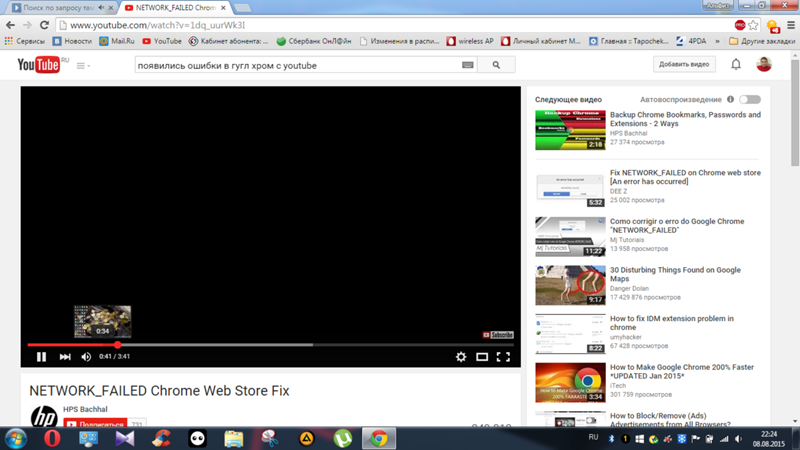
Мы все знаем эту платформу как одну из первых, которую мы все стали регулярно посещать. Это одна из самых важных платформ для Google, которая своим видеоконтентом собрала миллионы и миллионы просмотров по всей планете. Новые платформы, которые выходили, были и на самом деле являются большой конкуренцией, но YouTube остается предпочтительным сайтом для стримеров, которые ежедневно создают контент.
Наличие нескольких серверов делает страницу более стабильной независимо от того, насколько высок спрос на просмотры. Техническая поддержка обычно действует быстро и эффективно, когда дело доходит до исправления ошибок, которые обычно случаются.
Существует несколько решений, на которые вы можете положиться на своем Android-устройстве, чтобы исправить проблему с загрузкой страницы Youtube. YouTube становится стабильным, но если это не так, мы дадим вам несколько ключей, которые расскажут вам, как исправить все те ошибки, которые могут появиться, когда вы наслаждаетесь его контентом.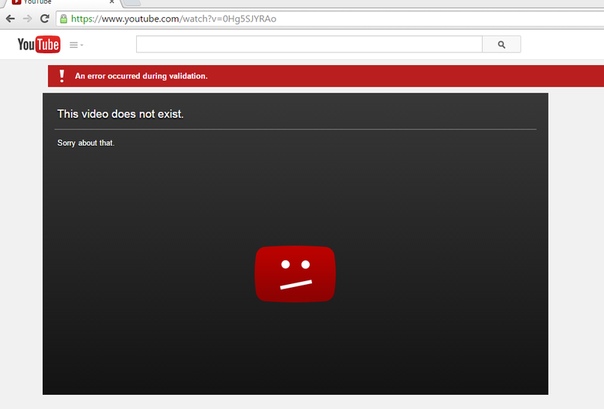
Индекс
- 1 Почему не загружается страница YouTube?
- 2 YouTube не работает: решения для рассмотрения
- 2.1 Обновление приложения YouTube — неплохая идея
Почему не загружается страница YouTube?
Подпишитесь на наш Youtube-канал
Первое, что мы сделаем, это проверьте, нормально ли загружается страница YouTube, если бы это было иначе, проблема была бы на одном из ваших серверов. Эта платформа с момента своего «рождения» не заметила, что долгое время находилась в оффлайне, при этом она является одной из самых стабильных компаний.
Мы продолжим проверки, чтобы сначала исключить то, что обычно происходит и не находится в ваших руках. Проверьте свои социальные сети и обычные каналы, которые вы обычно посещаете, чтобы убедиться, что то же самое происходит с другими людьми или это единичный случай. Когда сервис выходит из строя, инженеры обычно работают быстро и очень быстро все исправляют.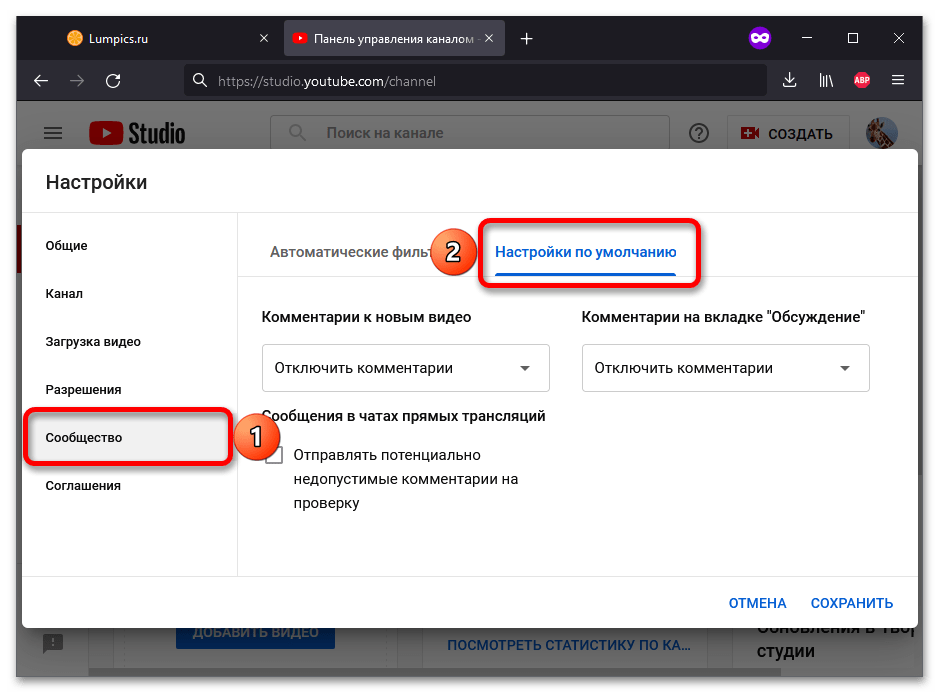
Вы можете посетить практически любую страницу, чтобы узнать, не работает ли служба, обычно причиной является общий сервер, а в других случаях это сбой загрузки, и он не работает. Одна из страниц, которую вы можете посетить, чтобы выполнить эту проверку Даундетектор, так что вы избавитесь от сомнений в один миг.
YouTube не работает: решения для рассмотрения
Одна из первых вещей, которую вы должны проверить, это ваше соединение. Как правило, это одна из самых распространенных проблем. Это может быть ваше Wi-Fi-соединение дома, на рабочем месте или в месте, где вы его используете, это тот, который выходит из строя. Именно поэтому та страница или другие, которые вы открыли, не будут загружаться. Тем не менее, это самая стабильная связь, которую вы можете иметь.
Главное, что сначала проверьте, в порядке ли ваше мобильное соединение, и вы делаете это, открывая разные веб-страницы. Один из шагов, который работает лучше всего, и который мы всегда забываем, — это перезагрузить устройство.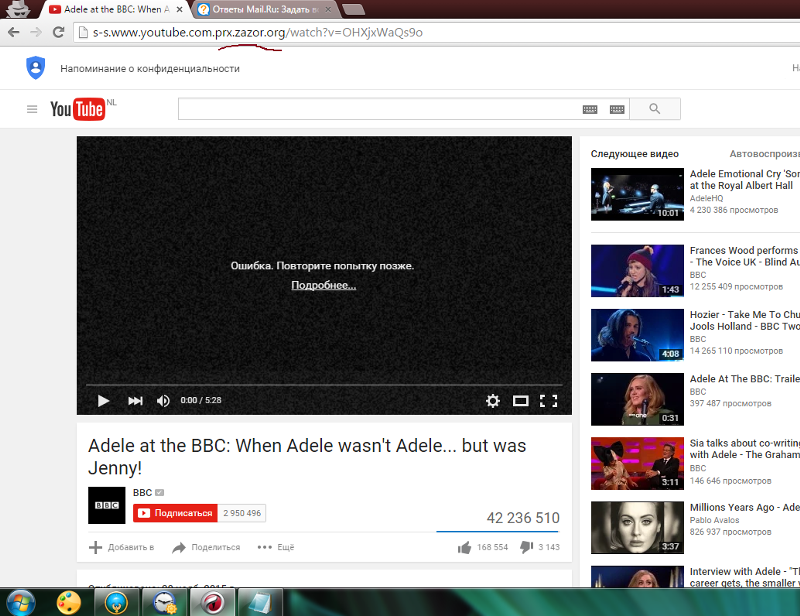 Таким образом, страницы будут загружаться быстрее, и мобильный телефон тоже будет работать намного быстрее. Это решение, которое лечит все беды, такие как подключение и отключение телевизора.
Таким образом, страницы будут загружаться быстрее, и мобильный телефон тоже будет работать намного быстрее. Это решение, которое лечит все беды, такие как подключение и отключение телевизора.
Положите палец на кнопку питания и подождите некоторое время, пока он выключится.
Это также один из способов исправить сброс сети, они всегда хорошо работали, по крайней мере, если ваше устройство Android. Как пользователь, вы должны подписаться на несколько небольших каналов, чтобы снова подключиться к видеоплатформе Google, которую ежедневно посещают миллионы людей.
к сбросить сетевые настройки телефона вам нужно будет выполнить следующие шаги. Имейте в виду, что вы не можете повредить терминал в этом процессе, поэтому мы предлагаем вам попробовать этот трюк, если YouTube не работает на вашем компьютере.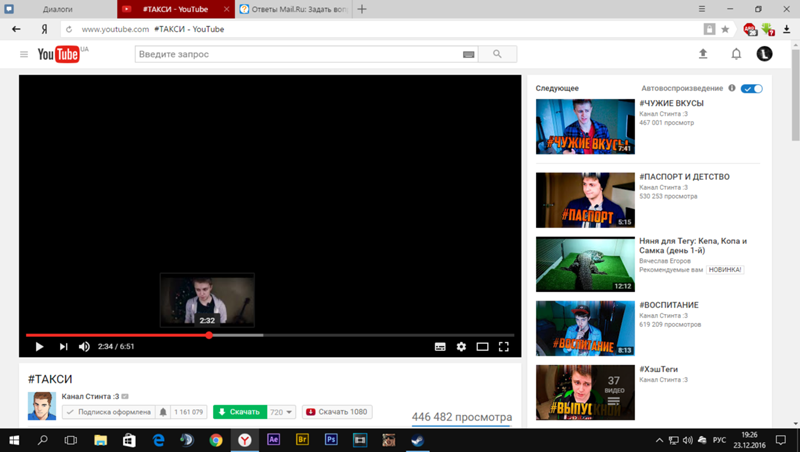
- Во-первых, вы должны в настройки вашего телефона.
- Теперь найдите «Система» и перейдите в «Дополнительные параметры».
- Нажмите Система и обновления.
- Теперь нажмите «Сбросить настройки сети».
Подождите разумное время, обычно это занимает несколько минут, прежде чем снова подключиться к сети. Если проблема все еще существует и YouTube не работает, мы увидим больше причин, по которым этот сервис не работает должным образом.
Обновление приложения YouTube — неплохая идея
Иногда мы так торопимся что-то сделать, что не обновляем страницы, которые этого требуют, и это увеличивает время загрузки или даже вообще ничего не загружается. YouTube — такое же приложение, как и другие, и время от времени оно запрашивает обновление, и если вы этого не сделали, это может быть причиной ваших проблем. Когда вы приедете куда-нибудь, где есть подключение к Wi-Fi, и вы знаете пароль, подключитесь и обновите его, вы увидите, как все изменится.
Не рекомендуется иметь приложения без обновлений, поскольку они не получили последних обновлений безопасности, а также содержат ошибки, которых нет в более поздних версиях. Поэтому не стесняйтесь обновлять YouTube на своем мобильном телефоне.
Вы очистить кэш и данные, если это так, подумайте, что это перезапуск всех приложений, и это компенсирует нам возможность начать с нуля. Платформа YouTube, как и Play Store, Chrome, Gmail, — это приложения, которые уже установлены на устройстве, и их необходимо обновить.
Вы можете быть удивлены, если решение, которое сработает для вас, — очистить все данные и кеш. Это устраняет большие проблемы, включая приложение YouTube. В большинстве случаев, если вы удалите кеш/данные, вы, как пользователь, увидите, что сброс делает ваше устройство полностью функциональным. Чтобы очистить кеш и данные приложения YouTube, сделайте следующее:
- Перейдите в «Настройки» на своем телефоне.

- Найдите Приложения и, когда вы найдете YouTube, выберите «Хранилище и кеш» и нажмите «Удалить».
- Следующим шагом будет повторение процесса удаления Cache.
Как вы, возможно, заметили, у вас не будет недостатка в вариантах решения проблем, если YouTube не работает, поэтому следуйте этим советам, чтобы наслаждаться видео, доступными на платформе.
8 лучших способов исправить YouTube, не работающий на Android
Приложение YouTube устанавливается почти на все телефоны и планшеты Android. Это одно из приложений, которое может использовать даже ребенок. Однако проблема возникает, когда YouTube перестает работать на телефонах или планшетах Android. Вы проходите через ту же проблему? Узнайте, как исправить YouTube, не работающий на телефонах Android.
Пользователи YouTube сталкиваются с различными проблемами, связанными с приложением. В то время как для некоторых видео на YouTube загружаются, но не воспроизводятся, а для других видео вообще не загружаются. Точно так же другие пользователи получают такие ошибки, как отсутствие подключения, проверка подключения к Интернету, ошибка загрузки, ошибка воспроизведения и т. д.
Точно так же другие пользователи получают такие ошибки, как отсутствие подключения, проверка подключения к Интернету, ошибка загрузки, ошибка воспроизведения и т. д.
С какой бы проблемой вы ни столкнулись в приложении YouTube для Android, следующий пост должен помочь. Давайте начнем.
1. Перезагрузите телефон
Процесс устранения неполадок следует начать с перезагрузки телефона. Во многих случаях этот совет решит не только проблемы с приложением YouTube, но и другие проблемы. Ознакомьтесь с нашим руководством, если у вас возникли проблемы с автозапуском YouTube.
2. Проверьте подключение к Интернету
Вам также следует проверить, правильно ли работает Интернет на вашем телефоне. Просто откройте любой веб-сайт через браузер или запустите любое другое приложение. Проверьте подключение к Интернету. Если все выглядит хорошо, интернет работает нормально. Если другие вещи также не загружаются, вам следует устранить неполадки с интернет-соединением на вашем телефоне.
Совет для профессионалов: Если вы используете соединение Wi-Fi для просмотра YouTube, перезапустите модем.
3. Включить режим полета
Настройка режима полета на телефонах Android отключает все сетевые подключения. Вы должны попробовать включить его на минуту, а затем отключить. Это также устранит проблемы, связанные с сетью на вашем телефоне, а также проблемы с воспроизведением YouTube.
Чтобы включить режим полета, откройте быстрые настройки на телефоне Android. Для этого откройте панель уведомлений, вверху вы найдете быстрые настройки. Нажмите на настройку режима полета, чтобы включить его. Подождите 1 минуту, а затем отключите его. Откройте приложение YouTube. Надеюсь, он будет работать нормально.
4. Проверьте дату и время
У вас возникнут проблемы с YouTube и другими приложениями на вашем телефоне, если на вашем телефоне неправильные дата и время. Поэтому вы должны убедиться, что на вашем телефоне установлены правильные дата и время.
Итак, откройте «Настройки» на своем телефоне и перейдите в «Система» или «Общее управление». Нажмите Дата и время. Включите переключатели рядом с Автоматическая дата и время или Использовать время и часовой пояс, предоставленные сетью.
5. Очистить кеш и данные
Одним из лучших решений проблемы с неработающим YouTube является очистка кеша и данных приложения YouTube. Хотя очистка кеша не приведет к удалению данных из приложения YouTube или других приложений, очистка данных приведет к сбросу настроек YouTube. Подробно узнайте, что происходит при очистке данных приложения YouTube.
Чтобы очистить кеш и данные приложения YouTube, откройте «Настройки» на телефоне и перейдите в «Приложения». В разделе «Все приложения» нажмите «YouTube», а затем «Хранилище».
Сначала нажмите «Очистить кеш». Перезагрузите телефон и посмотрите, работает ли приложение сейчас. Затем нажмите «Очистить данные или хранилище» в зависимости от доступного варианта.
Совет профессионала : вам следует очистить кеш и данные для приложения Google, Google Play Store и Google Play Services.
6. Обновите приложение YouTube
Во многих случаях такие проблемы также могут возникать из-за ошибки в приложении. Поэтому, чтобы исправить это, вам нужно обновить приложение YouTube. Для этого откройте Play Store и найдите YouTube. Нажмите на кнопку «Обновить». Как правило, приложение YouTube должно обновляться без каких-либо проблем, но проверьте, как исправить невозможность обновления YouTube на Android, если этого не происходит.
Вам также следует обновить Службы Google Play на своем телефоне. Ознакомьтесь с нашим руководством по обновлению сервисов Google Play.
Совет : Не знаете, когда нужно обновить приложение? Ознакомьтесь с нашим руководством о том, как узнать, требуется ли обновление приложений на Android и iPhone.
7. Переустановите приложение
Если обновление недоступно или обновление приложения YouTube не решило проблему, вам следует удалить приложение YouTube. Затем перезагрузите телефон и установите его обратно. Чтобы удалить YouTube, откройте Play Store и найдите YouTube. Нажмите «Удалить». На многих телефонах приложение YouTube не удаляется полностью, поскольку оно является предустановленным. В таких случаях будет восстановлена заводская версия приложения. Этого тоже достаточно. Когда это произойдет, снова обновите приложение.
Чтобы удалить YouTube, откройте Play Store и найдите YouTube. Нажмите «Удалить». На многих телефонах приложение YouTube не удаляется полностью, поскольку оно является предустановленным. В таких случаях будет восстановлена заводская версия приложения. Этого тоже достаточно. Когда это произойдет, снова обновите приложение.
8. Сброс настроек приложения
Если ничего не работает, вам нужно сделать более жесткий шаг по сбросу настроек приложения на вашем телефоне. Это не приведет к удалению каких-либо личных данных или файлов с вашего телефона. Он сбросит настройки, такие как разрешения приложений, ограничения и т. Д., К их значениям по умолчанию. Вам придется установить их снова.
Чтобы сбросить настройки приложения, выберите «Настройки» > «Система» > «Параметры сброса». Нажмите «Сбросить настройки приложения».
Совет для профессионалов: Ознакомьтесь с другим способом сброса настроек приложения, а также подробно узнайте, что происходит при сбросе настроек приложения.
Попробуйте веб-сайт YouTube
Мы надеемся, что упомянутые выше методы помогут вам устранить проблемы с воспроизведением в приложении YouTube на вашем телефоне или планшете Android. Если проблема не устранена, вам следует использовать мобильный веб-сайт YouTube, пока проблема не будет устранена. Вы также можете проверить пять альтернатив YouTube.
Далее: Если вы действительно хотите как-то посмотреть видео на YouTube, вы можете проверить 6 веб-сайтов по следующей ссылке, которые позволяют вам смотреть YouTube без YouTube.
5 способов исправить «ссылки YouTube не открываются в WhatsApp»
Поиск
Не удается загрузить ссылки YouTube, отправленные вам в WhatsApp? Используйте эти быстрые исправления.
Последнее обновление:
8 минут чтения
— Реклама
Одной из замечательных функций WhatsApp является превью ссылок в чате.
Читайте также: Как отключить рекламу на смартфоне Xiaomi?
— Реклама —
Содержание
Загрузка ссылок YouTube в браузере Щелчок по ссылке YouTube в WhatsApp перенаправляет вас в приложение YouTube. Если приложение YouTube работает со сбоями на вашем телефоне, видео может не загрузиться.
— Реклама —
Шаг 1: Перейдите в «Настройки» и выберите «Приложения».
— Реклама —
Шаг 2: Выберите YouTube.
Шаг 3: Нажмите «Установить по умолчанию».
Шаг 4: Отключите переключатель «Открыть поддерживаемые ссылки».
Очистить кэш приложения YouTubeКэш — это место хранения временных файлов. Иногда эти файлы повреждаются и мешают работе приложения. Вот как вы можете очистить кеш приложения YouTube.
Шаг 1: Перейдите в «Настройки» и выберите «Приложения».
Шаг 2: Выберите YouTube.
Шаг 3: Нажмите «Хранилище».
Шаг 4: Выберите «Очистить кэш» на панели инструментов в нижней части экрана.
Предварительный просмотр YouTube не работает в WhatsApp? Попробуйте эти исправленияВ WhatsApp время от времени появляется досадная ошибка. Хотя это не влияет на основные функции приложения, с ним сложно иметь дело, поскольку он предотвращает загрузку превью YouTube в разговоре, когда вы отправляете ссылку на видео. Вот некоторые распространенные решения этой проблемы.
Принудительная остановка WhatsAppПринудительная остановка WhatsApp положит конец всем фоновым процессам и действиям. Любые фоновые сбои, которые могут препятствовать загрузке предварительного просмотра, теперь будут устранены. Вот как вы можете принудительно остановить WhatsApp на своем смартфоне.
Шаг 1: Перейдите в «Настройки» и выберите «Приложения».
Шаг 2: Выберите WhatsApp.
Шаг 3: Нажмите «Принудительная остановка» на панели инструментов внизу.
Шаг 4: Подтвердите свой выбор во всплывающем окне.
Попробуйте отправить ссылку через WhatsApp WebЕсли приложение WhatsApp на вашем смартфоне отказывается загружать превью YouTube, вы можете попробовать отправить ссылку через WhatsApp Web на своем ПК. Вот как вы можете войти в WhatsApp Web.
Шаг 1: Откройте веб-портал WhatsApp в веб-браузере вашего ПК.
Шаг 2: Запустите WhatsApp на своем телефоне. Нажмите на многоточие и выберите «Связанные устройства».
Шаг 3: Нажмите «Привязать устройство» и отсканируйте QR-код, отображаемый на веб-портале WhatsApp.
Вы войдете в WhatsApp на своем ПК. Откройте соответствующий разговор и вставьте ссылку на YouTube. Предварительный просмотр должен загрузиться в чат.
Очистить кеш приложения WhatsAppШаг 1: Перейдите в «Настройки» и выберите «Приложения».
Шаг 2: Нажмите «WhatsApp».
Шаг 3: Выберите Хранилище.
Шаг 4: Выберите «Очистить кэш» на панели инструментов в нижней части экрана.
Часто задаваемые вопросы Почему я не могу открывать ссылки в WhatsApp?Если вы не можете открыть ссылки на YouTube в WhatsApp, попробуйте загрузить их в веб-браузере. Перейдите в «Настройки»> «Приложения»> «YouTube»> «Установить по умолчанию » и отключите переключатель «Открыть поддерживаемые ссылки».
Почему WhatsApp не показывает превью ссылок на YouTube?Чтобы решить эту проблему, обновите WhatsApp и YouTube на своем телефоне. Если WhatsApp по-прежнему не просматривает ссылки YouTube в чате, принудительно остановите приложение и повторите попытку. Вы также можете попробовать отправить ссылку через WhatsApp Web.
Как включить предварительный просмотр YouTube в WhatsApp? Каждый раз, когда вы отправляете ссылку на YouTube в WhatsApp, в чат автоматически загружается превью заголовка и эскиза видео.
Читайте также: Как записать видео во время воспроизведения музыки на iPhone?
ЗаключениеВот как можно решить проблему, когда ссылки YouTube не загружаются в WhatsApp на вашем смартфоне. Если ваши приложения WhatsApp и YouTube не обновлены, убедитесь, что они обновлены. Разработчики обычно исправляют повторяющиеся ошибки с помощью быстрого обновления. Зайдите в Google Play Store и обновите приложение. Если статья оказалась для вас полезной, дайте нам знать в комментариях!
Чтобы быть в курсе последних новостей о гаджетах и технологиях, а также обзоров гаджетов, следите за нами в Twitter, Facebook и Instagram. Подпишитесь на наш канал YouTube, чтобы получать новейшие видеоролики о технологиях и гаджетах. Вы также можете оставаться в курсе событий с помощью приложения Gadget Bridge для Android. Вы можете найти последние новости об автомобилях и мотоциклах здесь.
— Реклама —
Поддержите нас
Мы — скромный медиа-сайт, пытающийся выжить! Как вы знаете, мы не размещаем никакие статьи, даже тематические статьи, за какой-либо моделью платного доступа или подписки.

Ваш комментарий будет первым